| Abrir el archivo del canal
alfa [2025-Irina] / Duplicar (Mayús+D) / Cerrar el
original
Establecer el color #5caeb9 en primer plano y el color #ffffff
en segundo plano
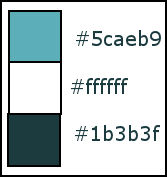
Preparar un degradado rectangular
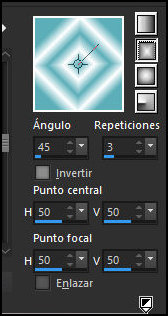
Pintar la imagen con este degradado
Efectos / Plugins / Mehdi /Seamless Border
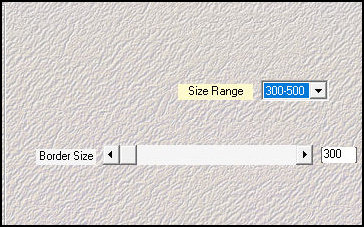
Efectos / Plugins / GMIC-QT / Array & Tiles / Array (Mirrored)
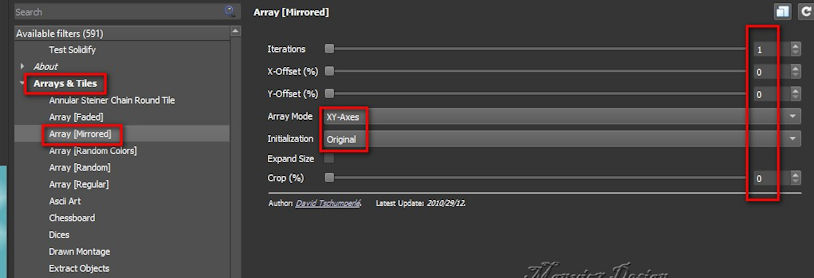
Efectos / Plugins / GMIC_QT / Testing
/ Joan Rake / Deformations / Kaleidoscope Layer Cake
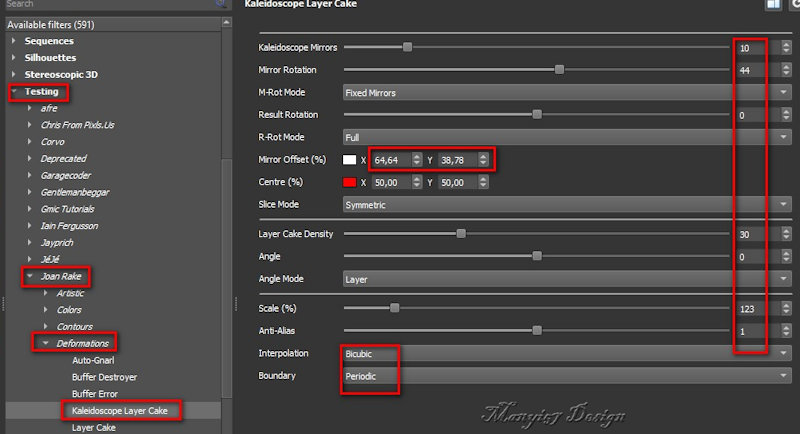
Selecciones / Cargar selección desde el canal alfa /
Selección n.° 1
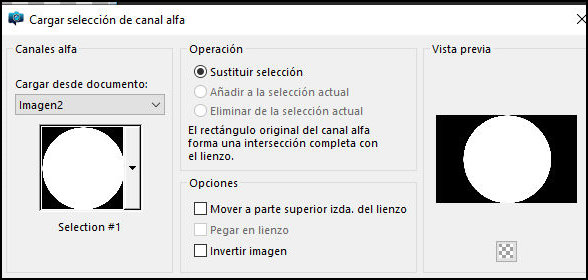
Selecciones / Promover selección a capa
No seleccionar nada
Capas superior activada
Efectos / Plugins / Flaming Pear / Flexify 2
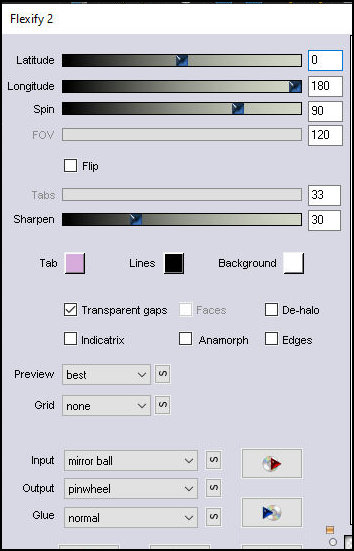
Efectos / Filtro definido por el usuario / Emboss 3
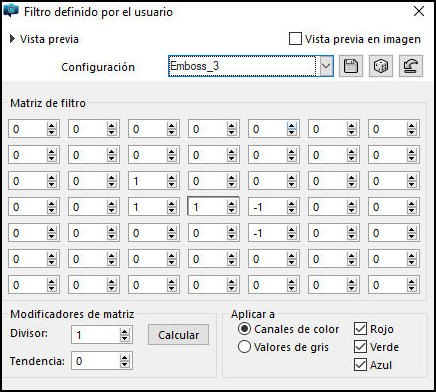
Efectos / Plugins /Unlimited 2 / Filtro Sapphire 1c -
Pulled In... - predeterminado
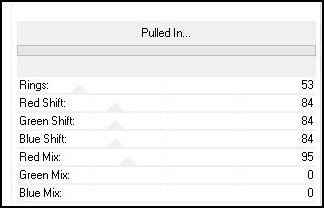
Efectos / Efectos de borde / realzar
Añadir nueva capa
Selecciones / Cargar selección desde el canal alfa /
Selección n.° 2
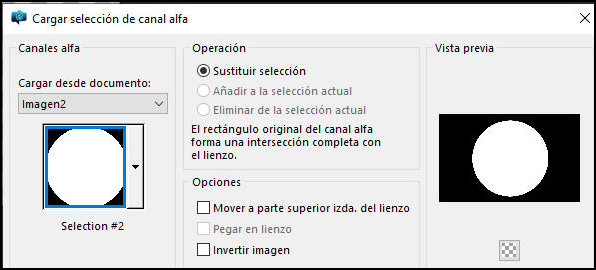
Copiar el tubo [tájam]
Pegar en la selección
No seleccionar nada
Capas / Organizar / Bajar
Ajustar / Nitidez / Enfocar más
Activar la capa superior
Sombra: 0 0 60 30 #1b3b3f
Fusionar visibles
Abrir una carpeta llamada GMIC-IRINA
Efectos / Plugins / GMIC-QT / Frames / Frame(Blur) -
Color #1b3b3f
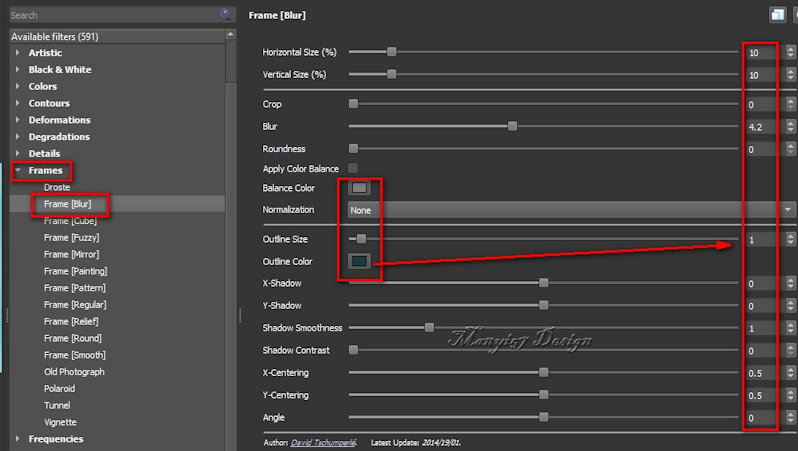
Volver a PSP
Guardar la imagen en la carpeta gmic-irina con el nombre
[1]
Minimizar la imagen en la que estabas trabajando
Abrir la imagen guardada con el nombre [1]
Copiar el tubo principal [Image5]
Pegar como una nueva capa
Activar la herramienta Selección y configurar: X=34 -
Y=20 - Presionar M (o posicionar manualmente a la
izquierda)
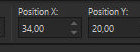
Ajustar / Nitidez / Enfocar
Sombra: 0 0 60 30 #1b3b3f
Fusionar visibles
Efectos / Plugins / GMIC-QT / Frames / Frame (Blur) -
Color: #1b3b3f
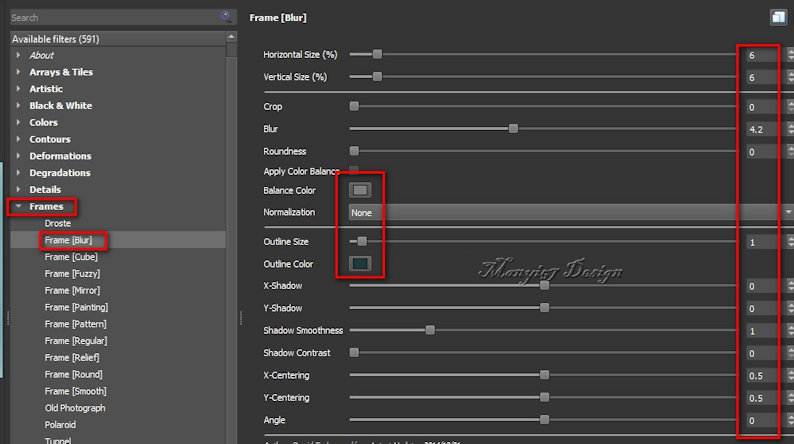
Volver a PSP
Guardar la imagen en la carpeta gmic-irina con el nombre
[2]
Minimizar la imagen que estabas editando
Abrir la imagen [2]
Copiar el título [IRINA neve]
Pegar como una nueva capa
Activar la herramienta Selección y configurar: X=740 -
Y=126 - Presionar M
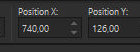
Fusionar Visibles
Efectos / Plugins / GMIC-QT / Frames / Frame (painting)
- Color #5caeb9
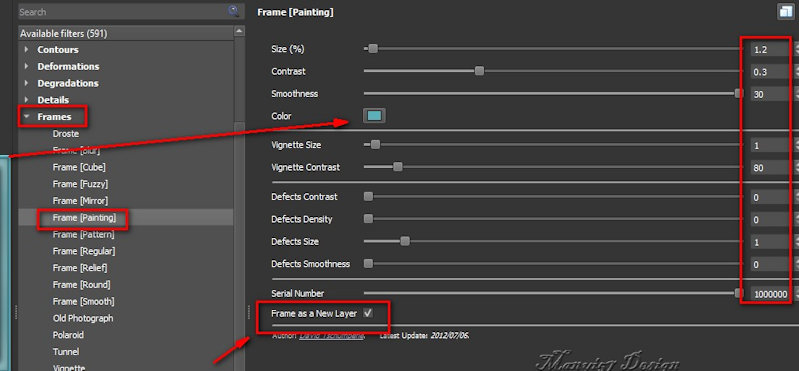
Volver a PSP
Esta vez, haga clic en el nombre de la carpeta
gmic-irina y luego en "Seleccionar carpeta". Se
guardarán dos imágenes: la imagen de trabajo y un marco.
Esta vez, no podrá nombrar los archivos. Abre ambas
imágenes en PSP.
Minimiza la que estabas editando.
Copia el frame y pégalo en la otra imagen como una nueva
capa.
Capas / Duplicar.
Imagen / Redimensionar: 851 x 555 px (relación de
aspecto y todas las capas desmarcadas).
Efectos / Plugins / GMIC-QT / Testing/ Lylejk / Lylejk
Ripple.
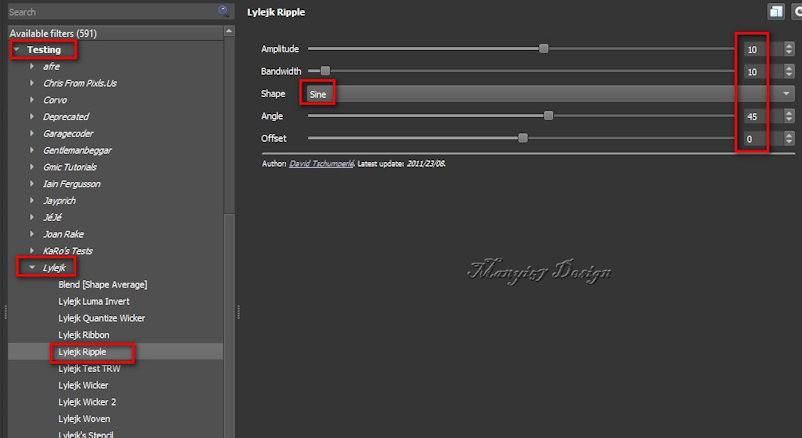
Con la herramienta Selección, selecciona la parte de la
imagen que pasa sobre el tubo principal, como se muestra
en la captura de pantalla.
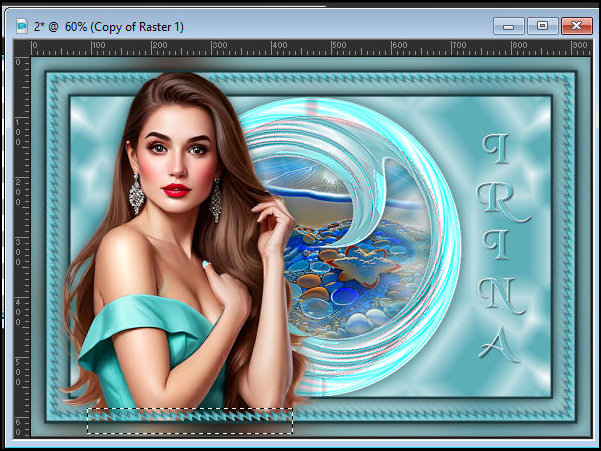
Pulsa Supr.
No seleccionar nada.
Bordes: 2 px / #1b3b3f.
Ahora puedes eliminar las imágenes minimizadas.
Imagen / Redimensionar: 900 x 618 px.
Añadir las firmas.
Combinar todo.
Guardar como jpeg.
|